
A böngészője rögzíti az összes webes tevékenységet. Ezért a hozzáadott adatvédelem érdekében a legjobb, ha rendszeresen törölheti a böngészési történelmét. A Safari a Mac-en vigyázzon erre, és automatikusan egyszerre törölje a történelmét. Íme, hogyan kell beállítani.
Indítsa el a Safari-t a Mac-en a Launchpad vagy a A reflektorfényre nézve .
Ezután kattintson a "Safari" gombra a menüsor bal sarkából, és válassza a "Beállítások" lehetőséget. Alternatív megoldásként megnyomhatja a cmd + vesszőt a billentyűzeten, hogy közvetlenül a menübe fejezze be.
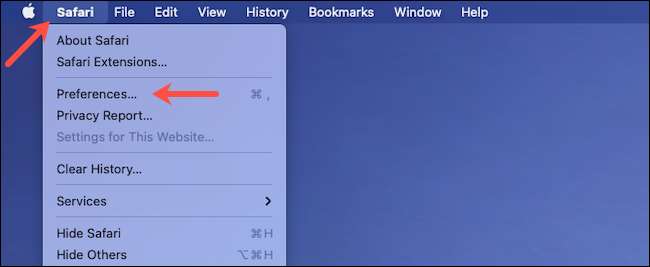
Az "Általános" lapon keresse meg az "Történelem elemek eltávolítása" opciót.
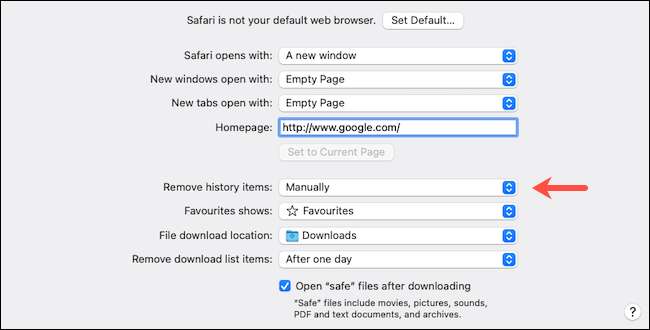
A legördülő melletti legördülő, kiválaszthatja, hogy a Safari milyen gyakran törölnie kell a böngészési történelmét. Lehet, hogy olyan gyakran törölheti, mint minden nap vagy évente.
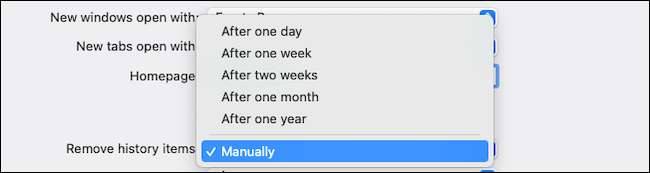
Ha engedélyezi ezt a beállítást, a Safari automatikusan törli a látogatott webhelyek naplóit, webes kereséseket és így tovább.
Ha a böngészési előzményeinek felülvizsgálatát szeretné felülvizsgálni, akkor a törlés előtt kiválaszthatja a "manuálisan" a legördülő, és rendszeresen törölheti webes tevékenységét a Safari-tól.
Az "Általános" szakasz alján található egy külön beállítást, amelyet a "Letöltési listaelemek eltávolítása". Ezzel az opcióval konfigurálhatja a Safari-t, hogy automatikusan eltávolítsa a letöltött fájlok listáját (de nem a fájlokat).
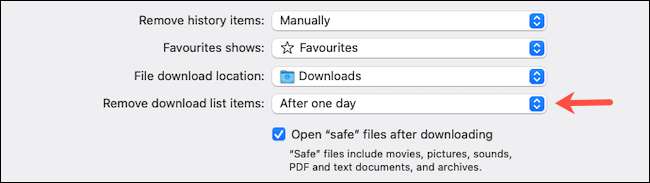
Lehet, hogy egy nap után törölheted őket, amint abbahagyja a Safari-t, vagy amikor a letöltés sikertelen.

Ennek lehetővé teszi, hogy ezek nem befolyásolják a Safari böngészési adatokat más Apple eszközökre, például iPhone-on vagy iPad-re. Mivel még a lehetőség, hogy automatikusan törölje a böngészési előzmények és a letöltési lista nem állnak rendelkezésre a Safari iOS és iPadOS apps.
Sokkal többet tehetsz a Safari biztonságosabb tapasztalatáért, beleértve Böngészés az inkognitó módban alapértelmezés szerint és A maximális adatvédelem optimalizálása .





